Как переименовать локальный диск
Как переименовать локальный диск и назначить букву какую мне нужно? Самый простой совет не меняйте никогда букву системного раздела-Диска (С:) иначе вы не сможете загрузить операционную систему. Редактирование файла BOOT.INI в этом случае, вам не поможет, а вот переименовать любой локальный том можно, например диск (D:), но после переименования у вас появится немного проблем, например программы или игры на данном томе не запустятся с ярлыков на рабочем столе, вам придётся зайти в папки программ и заново отправить ярлыки на рабочий стол и др.
Как переименовать локальный диск
Приведу ещё один пример, у вас на диске (D:) могут находиться образы игр, эмулированных вами в программе DAEMON-Tools, после назначению диску другой буквы, созданный виртуальный дисковод не найдёт эти образы, вам придётся вручную прописать путь к их местонахождению.
Вариант такой: у программы Adobe Premiere Pro папка с временными файлами очень большая и многие просят перенести её с диска (С:), где она находится по умолчанию на диск (D:), естественно после переименования локального диска (D:) программа эти файлы без вашей помощи не найдёт.
Много проблем будет после назначения другой буквы вашему DVD-рому, вас ожидают неприятности с программой Nero и не только, как их решить, отдельная тема для другой статьи. И таких неожиданностей может быть много, поэтому перед назначением диску другой буквы хорошо подумайте.
Давайте к примеру попробуем переименовать локальный диск (Н:), зайдём в Управление компьютером под учётной записью администратора щёлкнем правой кнопкой мыши в левой части окна на Управлении дисками.
Выберем диск, который мы хотим переименовать и щёлкнем на нём правой кнопкой мыши, в появившемся меню выберем Изменить букву диска или путь к диску
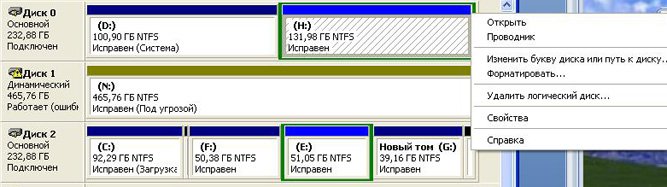

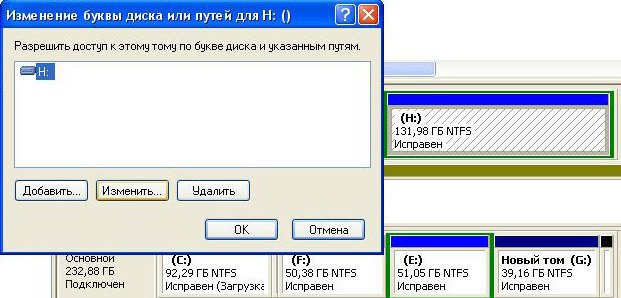
Выбираем букву диска например (Y:)

